השימוש ב-AirPlay ב-Mac
הצג/י את כל תוכן ה-MacBook Pro על מסך גדול באמצעות המאפיין שיקוף מסך של AirPlay. כדי לשקף את המסך של ה‑MacBook Pro במסך הטלוויזיה או כדי להשתמש ב‑HDTV כצג שני, חבר/י את ה‑HDTV ל‑Apple TV וודא/י שה‑Apple TV וה‑MacBook Pro מחוברים לאותה רשת אלחוטית. ניתן גם לצפות בסרטים מהאינטרנט ישירות ב‑HDTV בלי להראות מה נמצא במכתבה – מאפיין זה שימושי כאשר ברצונך לצפות בסרט, אך לשמור על פרטיות העבודה שלך.
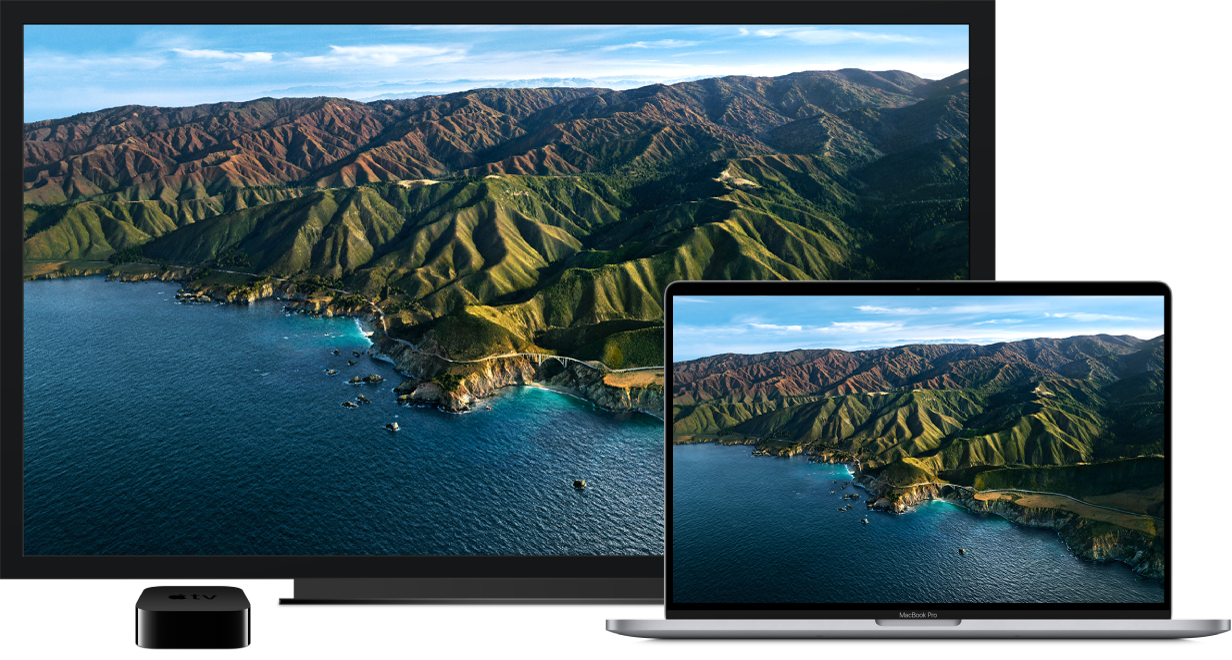
שקף/י את המכתבה באמצעות ״שיקוף מסך״. לחץ/י על צלמית ״מרכז הבקרה״ ![]() בשורת התפריטים, לחץ/י על “שיקוף מסך”
בשורת התפריטים, לחץ/י על “שיקוף מסך” ![]() ובחר/י את מכשיר ה-Apple TV שלך. כאשר AirPlay פועל, הצלמית הופכת כחולה.
ובחר/י את מכשיר ה-Apple TV שלך. כאשר AirPlay פועל, הצלמית הופכת כחולה.
הערה: אם ה-Mac תומך בשיקוף מסך של AirPlay, תוצג צלמית מצב של AirPlay בשורת התפריטים ב-Mac כאשר Apple TV יהיה מחובר לאותה רשת שאליה מחובר ה-Mac. ראה/י שימוש ב-AirPlay לסטרימינג של וידאו או לשיקוף מסך המכשיר.
במקרים מסוימים, ניתן להשתמש בצג AirPlay גם אם ה‑MacBook Pro אינו נמצא באותה רשת אלחוטית אליה מחובר ה‑Apple TV (שימוש זה נקרא AirPlay עמית לעמית). כדי להשתמש ב-״AirPlay עמית לעמית״ נדרש Apple TV (דור 3 rev A, דגם A1469 ומעלה) עם תוכנת Apple TV בגירסה 7.0 ומעלה.
צפה/י בסרטים מהאינטרנט מבלי להראות את המכתבה. אם תמצא/י באינטרנט סרט עם צלמית של AirPlay ![]() , לחץ/י על הצלמית ובחר/י את ה-Apple TV שלך.
, לחץ/י על הצלמית ובחר/י את ה-Apple TV שלך.
טיפ: אם התמונה אינה מתאימה לגודל מסך ה-HDTV בעת שיקוף המסך, התאם/י את גודל המכתבה לקבלת תמונה מיטבית. לחץ/י על הצלמית של AirPlay ![]() בסרט ובחר/י אפשרות ב״התאם את גודל המכתבה ל״.
בסרט ובחר/י אפשרות ב״התאם את גודל המכתבה ל״.
Apple TV נמכר בנפרד באתר www.apple.com/il או בחנות Apple Store המקומית.
למד/י עוד. למידע נוסף בנושא AirPlay, ראה/י השימוש ב‑AirPlay להזרמת תוכן מה‑Mac למסך ה‑HDTV במדריך למשתמש של macOS. לקבלת מידע נוסף בנושא שימוש בצג נוסף עם ה‑MacBook Pro, ראה/י השימוש בצג חיצוני עם ה-MacBook Pro. לפתרון בעיות, עיין/י במאמר התמיכה של Apple בשם אם AirPlay או שיקוף מסך לא עובדים במכשיר שלך.